Microsoft Excel bietet zwar keine direkten Funktionen für die Währungsumrechnung, doch es gibt eine praktikable Lösung: Die Einbindung externer Datenquellen, die aktuelle Wechselkurse liefern. Mit einer einfachen Multiplikationsformel lässt sich dann der Wert von einer Währung in eine andere umrechnen. Hier eine Anleitung, wie das funktioniert!
Integration einer externen Datenquelle in Excel
Die Nutzung einer externen Datenquelle ist der effizienteste Weg, um stets aktuelle Wechselkurse zu erhalten. Diese Daten ermöglichen es Ihnen, in Excel Währungsumrechnungen durchzuführen. Das Vorgehen ähnelt der Währungsumrechnung in Google Tabellen.
Zunächst benötigen Sie eine geeignete Online-Datenquelle (idealerweise im XML-Format), die Sie in Ihre Tabellenkalkulation importieren können. FloatRaten stellt verschiedene XML-Feeds zur Verfügung, basierend auf unterschiedlichen Währungen, die Sie nutzen können.
Sobald Sie die passende Datenquelle gefunden haben, öffnen Sie Ihre Excel-Datei. In Excel 2019 oder Office 365 navigieren Sie zu Daten > Daten abrufen > Aus Datei > Aus XML. Bei älteren Excel-Versionen wählen Sie stattdessen Daten > Externe Daten abrufen > Aus anderen Quellen > Aus XML-Datenimport.
In diesem Beispiel verwenden wir den FloatRates USD-Datenfeed, den wir in Excel importieren werden.
Im Dialogfenster „Daten importieren“ fügen Sie die URL Ihres XML-Datenfeeds in das Feld „Dateiname“ ein und klicken Sie dann auf „Importieren“.
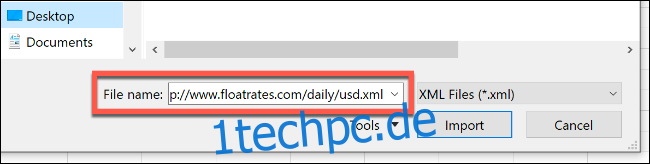
Wenn Sie Office 2019 oder 365 nutzen, sehen Sie eine Vorschau der importierten Daten. Bei der Verwendung von FloatRates-Daten müssen diese im Excel Power Query-Editor transformiert werden, um sie nutzen zu können.
Klicken Sie dazu auf „Daten transformieren“.
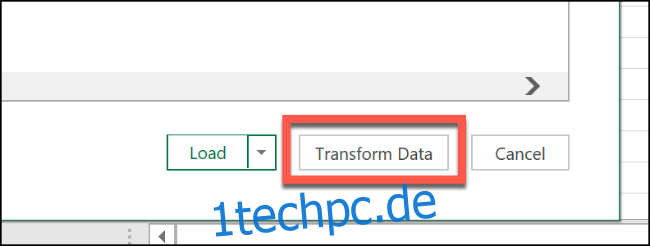
Der Excel Power Query-Editor wird geöffnet. Scrollen Sie zur Spalte „Artikel“ und doppelklicken Sie auf „Tabelle“, um die aktuellen Währungskurse zu laden.
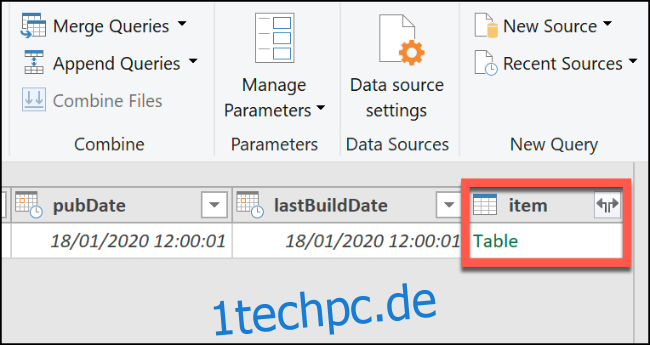
Die Vorschau des Power Query-Editors wird aktualisiert und zeigt die Währungsdaten von FloatRates an. Klicken Sie oben links auf „Schließen und laden“, um die Daten in Ihre Tabelle zu übernehmen.
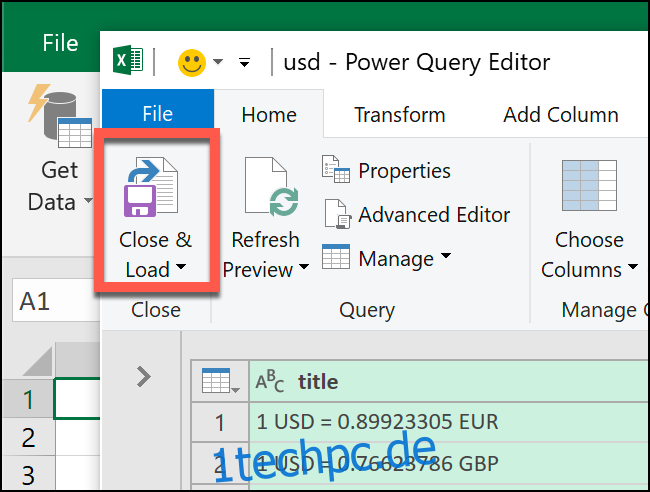
Die importierten Daten werden in einem neuen Tabellenblatt angezeigt, auf das Sie nun zugreifen können, wenn Sie Währungen umrechnen möchten.
Die meisten externen Datenquellen werden stündlich aktualisiert, FloatRates jedoch nur alle 12 Stunden. Um Ihre Daten manuell zu aktualisieren, wählen Sie Daten > Alle aktualisieren.
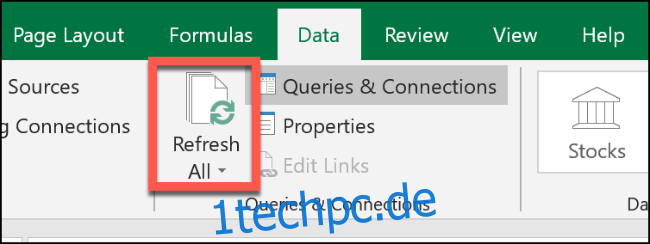
Währungsumrechnung in Microsoft Excel
Die importierten aktuellen Daten können mit einer einfachen Multiplikationsformel zur Währungsumrechnung verwendet werden.
Navigieren Sie zum Tabellenblatt mit Ihren importierten Wechselkursen. Wenn Sie FloatRates-Daten verwenden, finden Sie die Wechselkurse in der Spalte „exchangeRate“. Notieren Sie sich die Zelle, die den Kurs der Währung enthält, in die Sie umrechnen möchten.
In unseren FloatRates-USD-Daten sehen wir, dass wir für die Umrechnung von US-Dollar in Britische Pfund den GBP-Wechselkurs in Zelle I3 verwenden müssen.
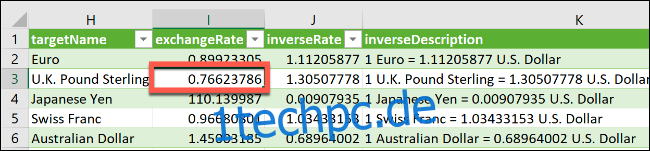
Wechseln Sie zurück zu Ihrem ursprünglichen Tabellenblatt und geben Sie den US-Dollar-Betrag ein, den Sie umrechnen möchten. Verwenden Sie in einer zweiten Zelle die Formel =A2*Sheet2!$I$3, wobei Sie „A2“ durch die Zelle ersetzen, die Ihren USD-Betrag enthält.
Ersetzen Sie den zweiten Teil der Formel durch einen absoluten Bezug auf die Zelle in der Spalte „Wechselkurs“ Ihres importierten Datenblattes, die den Umrechnungskurs für die gewünschte Zielwährung enthält.
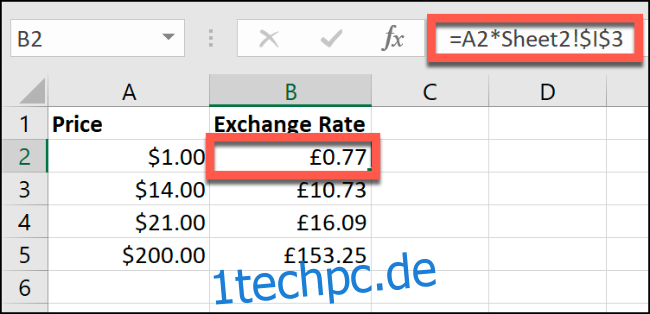
Im obigen Beispiel sind die US-Dollar-Beträge in Spalte A aufgelistet. Spalte B zeigt die umgerechneten Werte von US-Dollar in Britische Pfund (der Umrechnungskurs von 1 USD in GBP befindet sich in Zelle B2).
Durch die Anpassung des absoluten Zellbezugs und die Verwendung anderer Datenquellen (wie z.B. die FloatRates-GBP-Datenquelle für die Umrechnung von GBP in andere Währungen) können Sie jede beliebige Währung in eine andere umrechnen.
Sie können anstelle einer externen Datenquelle auch einen manuellen Wechselkurs für die Umrechnung verwenden. Tragen Sie den Wechselkurs einfach manuell in eine Zelle (im Beispiel Zelle B2) und den umzurechnenden Betrag in eine andere Zelle (z.B. Zelle A3) ein.
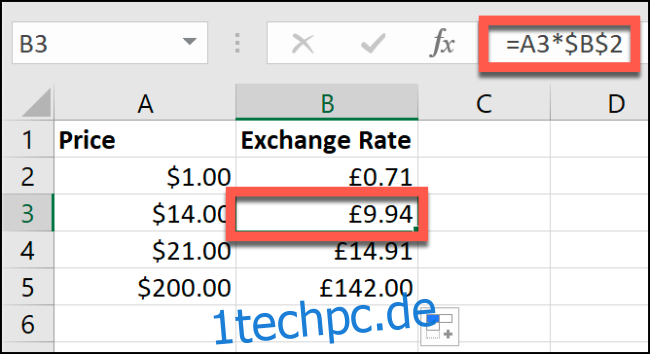
Dieselbe Multiplikationsformel wird Ihre Währung umrechnen. Wenn Sie jedoch keine externe Datenquelle nutzen, müssen Sie den Kurs manuell aktualisieren, um stets korrekte Werte zu erhalten.